Installer Inkscape på en Mac fra Inkscapes hjemmeside.
Dette er den anbefalede installationsmetode for Mac brugere.
- Brug en web-browser for at tilgå Inkscapes hjemmeside
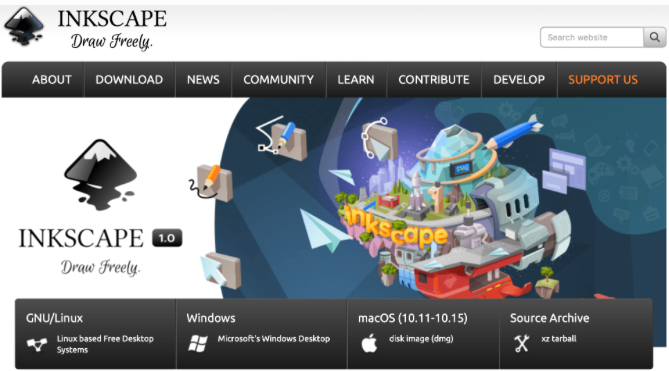
2. Klik på boksen mærket “macOS” for at finde en liste over downloads til macOS.
3. Afhængigt af processorarkitekturen på din Apple-computer skal du vælge den passende Inkscape-diskbilledfil (DMG) til dit system nu. For de ældre, Intel-baserede Apple-computere skal du vælge dmg (Intel), og for de nyere, Arm64-baserede Apple-computere skal du vælge dmg (arm64).
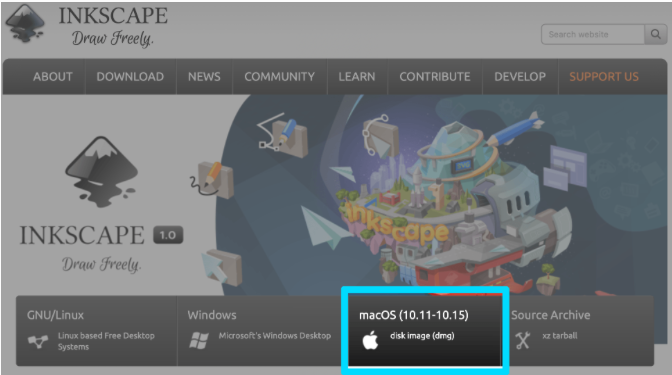
Når download er færdig, skal du åbne din mappe “Overførsler” i Finder. Du kan åbne denne mappe ved at vælge “Gå ‣ Overførsler” fra menulinjen i Finder. Dobbeltklik på Inkscape DMG-filen for at åbne den.
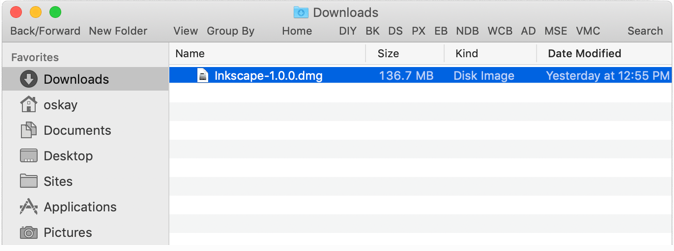
5. Klik og træk Inkscape-ikonet til applikationsikonet som anvist i dette vindue. Dette vil installere Inkscape på din Mac.
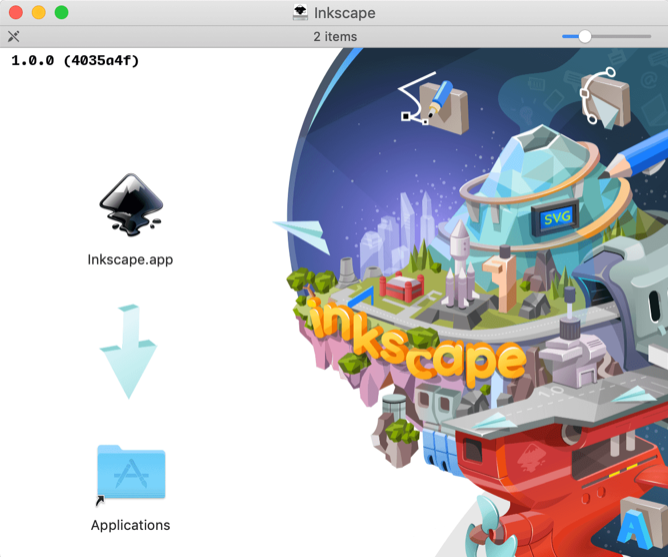
6. Åbn Inkscape ved at dobbeltklikke på dets ikon i mappen Programmer. Du kan åbne mappen Programmer ved at vælge Gå ‣ Programmer fra menulinjen i Finder.
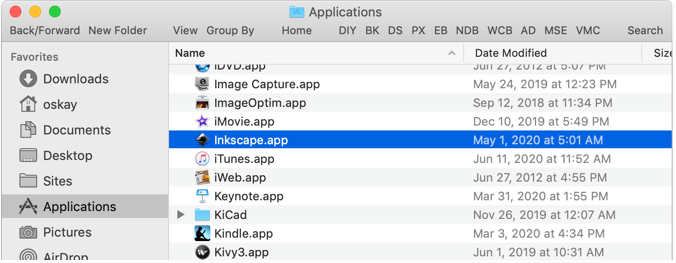
Installation after Inkscape på macOS X 10.7 – 10.10
Hvis du har en ældre Mac, der kører OS X version 10.7 – 10.10, kan du stadig installere en ældre version af Inkscape, v 0.92. Som en del af denne proces skal du først installere et hjælperprogram kaldet XQuartz og derefter selve Inkscape 0.92.
Trin 1 – installation af Quartz
- Brug en web-browser for at tilgå Quatz’s hjemmeside og klik så på XQuartz DMG ikonet for at hente det.
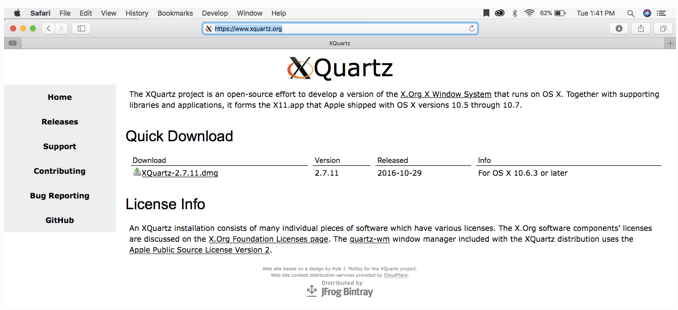
2. Når download er færdig, skal du åbne din mappe “Downloads” i Finder. Du kan åbne denne mappe ved at vælge “Gå ‣ Downloads” fra menulinjen i Finder. Dobbeltklik på XQuartz.dmg-filen for at åbne den.

3. Der vises et nyt vindue. Dobbeltklik på ikonet XQuartz.pkg for at starte XQuartz-installationsprogrammet. Følg trinnene og instruksjonene i installasjonsprogrammet for å fullføre installasjonen av XQuartz.
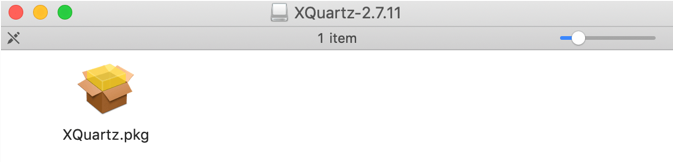
4. Genstart computeren og gå til Inkscape 0.92 download side for at fortsætte til næste trin.

Trin 2 – installation af Inkscape
- Gå til hjemmesiden for download af Inkscape 0.92.2.
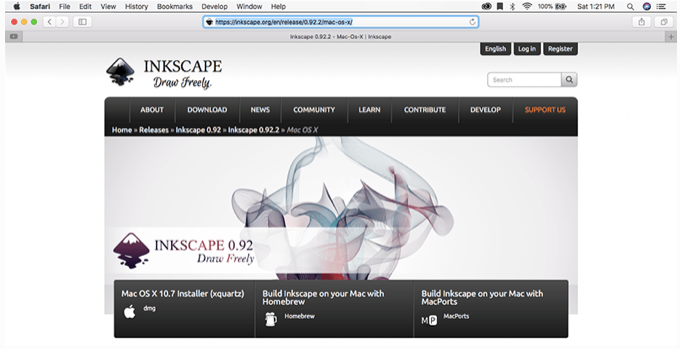
2. Klik på boksen mærket “Mac OS X 10.7 Installer (xquartz)” for at downloade DMG-filen, der indeholder installationsprogrammet.
3. Når downloaden er færdig, skal du åbne din mappe “Overførsler” i Finder. Du kan igen åbne denne mappe ved at vælge “Gå ‣ Overførsler” fra menulinjen i Finder. Dobbeltklik på Inkscape DMG-filen for at åbne den.
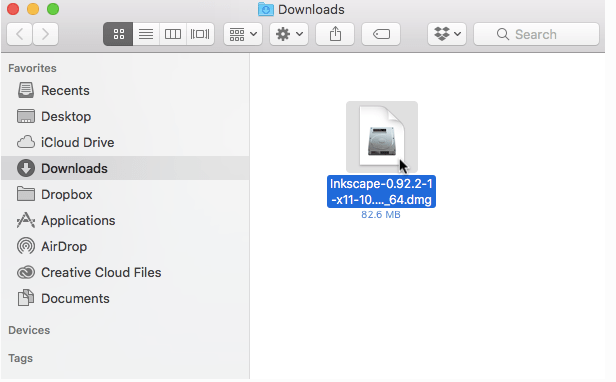
4. Klik og træk Inkscape-ikonet til applikationsikonet som anvist i dette vindue. Dette vil installere Inkscape på din Mac.
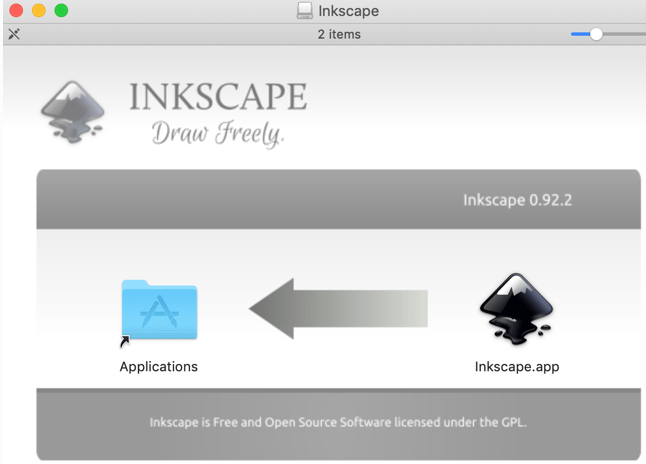
Trin 3: Indstilling af Inkscape
- Åbn Inkscape ved at dobbeltklikke på dets ikon i mappen Programmer. Du kan åbne mappen Programmer ved at vælge Gå ‣ Programmer fra menulinjen i Finder.
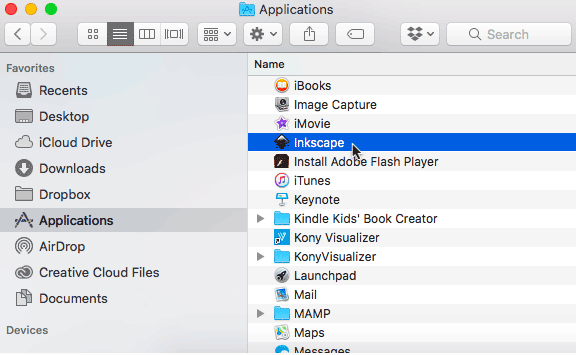
2. Klik på OK i dette vindue, der vises første gang Inkscape åbnes. Vent på, at Inkscape åbner. Dette kan tage et par minutter, da Inkscape scanner alle skrifttypefilerne på dit system. Næste gang du åbner Inkscape, vil det ikke tage næsten lige så lang tid at dukke op.
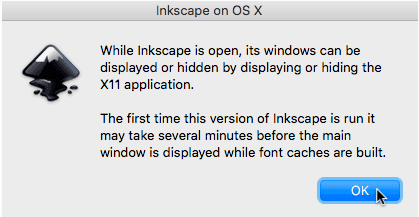
3. Når Inkscape åbner, vil dets interface dukke op inde i XQuartz. Når Inkscape kører, vil du se navnet “Inkscape” i titelbaren på dit vindue, men menulinjen vil vise navnet “XQuartz”.
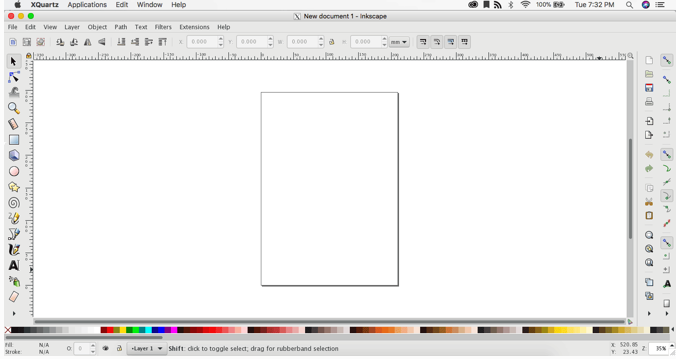
4. Når Inkscape åbnes, vælges Xquartz præferencer ved at vælge XQuartz >Præferencer fra menubjælken.
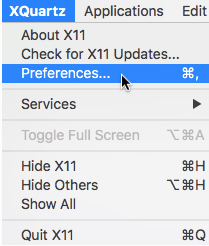
5. Klik på Input fanen og konfigurer indstillingerne som vist her.
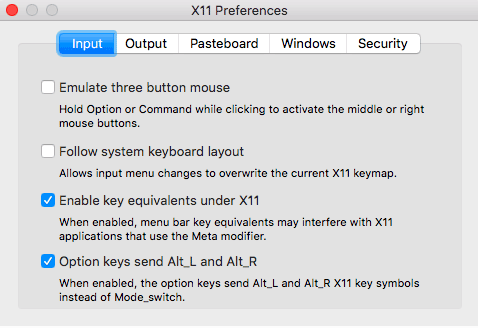
6. Klik på Pasteboard fanen og konfigurer de tilhørende indstillinger
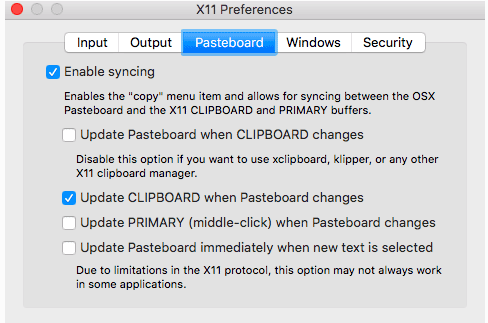
7. Luk Indstillinger. Du er nu klar til at bruge Inkscape.
Bemærk, at når du bruger Inkscape version 0.92 med XQuartz, bruger dens tastaturgenveje kontroltasten i stedet for den sædvanlige kommandotast.
Homebrew og MacPorts
Ud over de foregående “standard” metoder til installation af Inkscape kan du også bygge Inkscape på din Mac ved hjælp af Homebrew eller MacPorts. Disse metoder er beregnet til brugere, der foretrækker disse miljøer; de fleste brugere bør bruge de anbefalede metoder ovenfor. Du skal være bekendt med macOS-terminalen, og du skal muligvis installere Xcode og dets kommandolinjeudviklerværktøjer for at kunne bruge disse metoder. Afhængigt af typen af Inkscape-build kan du også have brug for XQuartz.
Brug af Homebrew
Installer Homebrew ved hjælp af instruktionerne på hovedwebstedet for Homebrew.
Se Homebrew-instruktionerne for Inkscape for den specifikke Homebrew-formel, der skal bruges.
Brug af MacPorts
Installer MacPorts. Læs guiden om hvordan du gør det, da der er forskellige metoder og krav afhængigt af din operativsystemversion.
Installere Inkscape på GNU/Linux
Der er mange forskellige måder at få Inkscape til dit GNU/Linux-operativsystem. Læs videre for at finde den bedste mulighed for dig.
Forudinstalleret
På mange Linux-distributioner er Inkscape forudinstalleret – bare vælg det fra “Grafik”-afsnittet i din applikationsmenu for at starte det op.
Fra din distributions app-store
Mange Linux-distributioner leveres med en app-store. I din skal du skrive “Inkscape” i søgefeltet og vælge at installere det. Bemærk, at den version, du får fra butikken, ikke nødvendigvis er den nyeste, og i nogle tilfælde mangler den også nogle funktioner.
Den nyeste stabile version direkte fra Inkscape-projektet
For at downloade og installere den nyeste version, besøg Download-siden på Inkscape-webstedet og vælg et af de forskellige muligheder for GNU/Linux.
Afhængigt af Inkscape-versionen og din Linux-distribution kan disse installationsformater være tilgængelige for dig:
- AppImage
- Flatpak
- PPA (for Ubuntu og Ubuntu-derivater)
- Snap
- Bygge Inkscape selv fra kildekoden
Installere Inkscape på GNU/Linux
Der er mange forskellige måder at få Inkscape til dit GNU/Linux-operativsystem. Læs videre for at finde den bedste mulighed for dig selv.
Forudinstalleret
På mange Linux-distributioner er Inkscape forudinstalleret – bare vælg det fra “Grafik”-afsnittet i din applikationsmenu for at starte det op.
Fra din distributions app-store
Mange Linux-distributioner leveres med en app-store. I din skal du skrive “Inkscape” i søgefeltet og vælge at installere det. Bemærk, at den version, du får fra butikken, ikke nødvendigvis er den nyeste, og i nogle tilfælde mangler den også nogle funktioner.
Den nyeste stabile version direkte fra Inkscape-projektet
For at downloade og installere den nyeste version, besøg Download-siden på Inkscape-webstedet og vælg et af de forskellige muligheder for GNU/Linux.
Afhængigt af Inkscape-versionen og din Linux-distribution kan disse installationsformater være tilgængelige for dig:
- AppImage
- Flatpak
- PPA (for Ubuntu og Ubuntu-derivater)
- Snap
- Bygge Inkscape selv fra kildekoden
